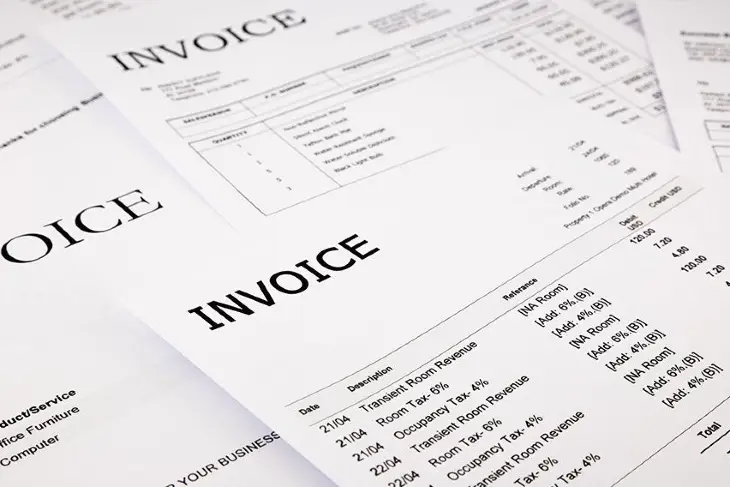Membuat invoice otomatis dengan excel sangatlah mudah. Bagi kalian yang belum mengetahui apa itu invoice, invoice merupakan lembar bukti transaksi antar perusahaan. Biasanya yang menggunakan invoice ini merupakan para pelaku usaha yang harus mengetahui cara membuat invoice di excel. Oleh karena itu pada artikel ini akan dijelaskan mengenai bagaimana cara membuat invoice otomatis
Baca Dulu : Laporan Keuangan Online Shop Excel
Cara Membuat invoice otomatis Dengan Excel
Pada umumnya invoice sendiri dibuat dengan menggunakan Microsoft excel. Alasan mengapa menggunakan Microsoft excel adalah karena menggunakan perhitungan harga yang akurat. Untuk lebih jelasnya simaklah penjelasan di bawah ini.
Cara Membuat Invoice Otomatis
1. Pertama, Buka Microsoft Excel
Hal pertama yang harus kalian lakukan adalah dengan membuka Microsoft Excel di laptop atau komputer.
Setelah itu bukalah file kemudian New dan klik Template Invoice kemudian pilihlah sesuai dengan selera dan keinginan kalian. Apabila kalian menginginkan yang lebih sederhana, kalian dapat memilih template yang pertama. Nama template tersebut adalah Invoice That Calculate Total yang mana kalian bisa mendownloadnya dengan mengeklik Download pada bagian kanan.
Apabila template sudah terbuka maka hal yang bisa kalian lakukan selanjutnya adalah dengan mengganti bagian – bagian yang sebelumnya sudah ada.
- Your Company Name ganti dengan nama perusahaan yang membuat invoice.
- Street Address diganti dengan alamat lengkap dari perusahaan yang membuat invoice.
- City, ST ZIP Code diganti dengan nama kota dan kode pos dari perusahaan yang membuat invoice.
- Phone diganti dengan nomor telepon dari perusahaan yang membuat invoice.
- Email diganti dengan alamat email dari perusahaan yang membuat invoice.
- Bill to diisi dengan data perusahaan seperti nama, nama dari perusahaan, kota, kode pos, alamat, nomor telepon dan email yang akan ditagih pembayarannya.
Apabila data diri dari masing – masing identitas perusahaan sudah diisi, maka komponen yang selanjutnya diisi adalah tabel invoice yang berisi:
- Description diisi dengan nama barang yang hendak ditagih pembayarannya.
- Amount diisi dengan nilai atau jumlah dari uang pembayaran.
Baca Juga :
2. Kedua, Buat Worksheet
Setelah kalian membuat Microsoft Excel, di dalamnya akan disediakan 3 buah worksheet, yaitu:
- Sheet pertama disediakan untuk form invoice yang nantinya akan dicetak.
- Sheet kedua disediakan untuk diisi dengan data dari perusahaan atau customer yang hendak ditagih.
- Sheet ketiga diisi dengan master barang yang dijual kepada pihak customer perusahaan.
3. Ketiga, Isi Worksheet
Cara membuat invoice di excel yang terakhir adalah dengan mengisi worksheet. Pada sheet pertama merupakan lembar invoice yang akan dibuat sesuai dengan kebutuhan. Pada sheet yang pertama diisi dengan data perusahaan pembuat invoice. Kemudian pada cell C10 diisi dengan data customer.
Untuk lebih mempermudah dalam pengisian, kalian bisa menggunakan rumus fungsi Vlookup. Fungsi Vlookup merupakan fungsi yang ada pada Microsoft Excel yang berfungsi untuk mencari nilai pada baris yang sama pada kolom yang sudah ditentukan pada bagian tabel. Maka data yang ada pada C11, C12, C14 akan muncul secara otomatis.
Dalam menggunakan rumus ini data tidak hanya dapat terisi secara otomatis, akan tetapi juga harga akan terisi secara otomatis karena di dalam kolom harga juga akan diisi dengan rumus Vlookup untuk mencari harga barang berdasarkan nama barang yang diisi pada kolom nama barang. Lalu ada kolom total berisi hasil dari perkalian harga satuan dan kolom jumlah barang.
Ketahui :
Membuat invoice otomatis sangatlah mudah apabila kalian mau menggunakan rumus Vlookup. Selamat membaca ya!
Kita memiliki dua telinga dan satu mulut. Karena itu, kita bisa mendengarkan dua kali lebih banyak daripada berbicara. Tetap semangat belajar dan hari esok yang lebih baik.